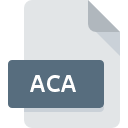
ACAファイル拡張子
Agent Character Animation Format
-
DeveloperMicrosoft
-
Category
-
人気3.6 (5 votes)
ACAファイルとは何ですか?
ACAは、一般的にAgent Character Animation Formatファイルに関連付けられているファイル拡張子です。 Agent Character Animation Format形式は、Microsoftによって開発されました。 ACA拡張子を持つファイルは、#OPERATINGSYSTEMS #プラットフォーム用に配布されたプログラムで使用できます。 拡張子がACAのファイルは、データファイルファイルに分類されます。 データファイルサブセットは、1326さまざまなファイル形式で構成されます。 ACAファイルの管理にはMicrosoft Agentソフトウェアを使用することをお勧めしますが、1他のプログラムでもこのタイプのファイルを処理できます。 Microsoft Agentというソフトウェアは、Microsoft Corporationによって作成されました。ソフトウェアおよびACAファイルに関する詳細情報を見つけるには、開発者の公式Webサイトを確認してください。
ACAファイル拡張子をサポートするプログラム
以下は、ACAファイルをサポートするプログラムをリストした表です。 ACAファイルは、モバイルを含むすべてのシステムプラットフォームで検出されますが、それぞれがそのようなファイルを適切にサポートする保証はありません。
ACAファイルを開くには?
ACAへのアクセスに関する問題は、さまざまな理由による可能性があります。 重要なのは、 ACA拡張子を持つファイルに関連するすべての一般的な問題をユーザー自身で解決できることです。プロセスは迅速であり、IT専門家は関与しません。 以下は、ファイル関連の問題の特定と解決に役立つガイドラインのリストです。
ステップ1.Microsoft Agentを取得する
 ACAファイルを開いて操作する際の問題は、おそらく、マシンに存在するACAファイルと互換性のある適切なソフトウェアがないことに関係しています。 この問題は、Microsoft AgentまたはMicrosoft Agent Character Editorなどの互換性のある別のプログラムをダウンロードしてインストールすることで解決できます。 ページの上部には、サポートされているオペレーティングシステムに基づいてグループ化されたすべてのプログラムを含むリストがあります。 最も安全な方法でMicrosoft Agentインストーラーをダウンロードする場合は、Microsoft CorporationWebサイトにアクセスし、公式リポジトリからダウンロードすることをお勧めします。
ACAファイルを開いて操作する際の問題は、おそらく、マシンに存在するACAファイルと互換性のある適切なソフトウェアがないことに関係しています。 この問題は、Microsoft AgentまたはMicrosoft Agent Character Editorなどの互換性のある別のプログラムをダウンロードしてインストールすることで解決できます。 ページの上部には、サポートされているオペレーティングシステムに基づいてグループ化されたすべてのプログラムを含むリストがあります。 最も安全な方法でMicrosoft Agentインストーラーをダウンロードする場合は、Microsoft CorporationWebサイトにアクセスし、公式リポジトリからダウンロードすることをお勧めします。
ステップ2.Microsoft Agentのバージョンを確認し、必要に応じて更新する
 オープニングACAのファイルに問題がまださえMicrosoft Agentをインストールした後に発生した場合、あなたがソフトウェアの古いバージョンを持っている可能性があります。開発者のWebサイトで、Microsoft Agentの新しいバージョンが利用可能かどうかを確認してください。 ソフトウェア開発者は、製品の更新されたバージョンで最新のファイル形式のサポートを実装できます。 Microsoft Agentの古いバージョンがインストールされている場合、ACA形式をサポートしていない可能性があります。 特定のプログラムの以前のバージョンで適切に処理されたすべてのファイル形式は、Microsoft Agentを使用して開くこともできるはずです。
オープニングACAのファイルに問題がまださえMicrosoft Agentをインストールした後に発生した場合、あなたがソフトウェアの古いバージョンを持っている可能性があります。開発者のWebサイトで、Microsoft Agentの新しいバージョンが利用可能かどうかを確認してください。 ソフトウェア開発者は、製品の更新されたバージョンで最新のファイル形式のサポートを実装できます。 Microsoft Agentの古いバージョンがインストールされている場合、ACA形式をサポートしていない可能性があります。 特定のプログラムの以前のバージョンで適切に処理されたすべてのファイル形式は、Microsoft Agentを使用して開くこともできるはずです。
ステップ3.Microsoft AgentをACAファイルに割り当てる
Microsoft Agentの最新バージョンがインストールされていて問題が解決しない場合は、デバイスでACAを管理するために使用するデフォルトプログラムとして選択してください。 ファイル形式をデフォルトのアプリケーションに関連付けるプロセスは、プラットフォームによって詳細が異なる場合がありますが、基本的な手順は非常に似ています。

Windowsでデフォルトのアプリケーションを変更する
- マウスの右ボタンでACAをクリックすると、オプションを選択するメニューが表示されます
- 次に、オプションを選択し、を使用して利用可能なアプリケーションのリストを開きます
- 最後にを選択し、Microsoft Agentがインストールされているフォルダーをポイントし、常にこのアプリを使ってACAファイルを開くボックスをチェックし、ボタン

Mac OSでデフォルトのアプリケーションを変更する
- ACAファイルを右クリックして、「 情報」を選択します
- 名前をクリックして[ 開く ]セクションを開きます
- 適切なソフトウェアを選択し、[ すべて変更 ]をクリックして設定を保存します
- この変更が。ACA拡張子を持つすべてのファイルに適用されることを通知するメッセージウィンドウが表示されます。 [ 持続する]をクリックして、選択を確定します
ステップ4.ACAでエラーを確認します
前の手順の指示に従っても問題が解決しない場合は、問題のACAファイルを確認する必要があります。 ファイルが破損しているため、アクセスできない可能性があります。

1. ACAがマルウェアに感染している可能性があります。必ずウイルス対策ツールでスキャンしてください。
ACAが実際に感染している場合、マルウェアがそれをブロックしている可能性があります。 できるだけ早くウイルスとマルウェアのシステムをスキャンするか、オンラインのウイルス対策スキャナーを使用することをお勧めします。 ACAファイルが実際に感染している場合は、以下の手順に従ってください。
2. ACA拡張子を持つファイルが完全でエラーがないことを確認してください
問題のあるACAファイルをサードパーティから入手した場合は、別のコピーを提供するよう依頼してください。 ファイルが誤ってコピーされ、データの整合性が失われた可能性があり、ファイルへのアクセスができなくなります。 インターネットからACA拡張子を持つファイルをダウンロードすると 、エラーが発生し、ファイルが不完全になる場合があります。ファイルをもう一度ダウンロードしてください。
3. アカウントに管理者権限があるかどうかを確認します
問題のファイルには、十分なシステム権限を持つユーザーのみがアクセスできる可能性があります。 現在のアカウントからログアウトし、十分なアクセス権限を持つアカウントにログインします。次に、Agent Character Animation Formatファイルを開きます。
4. デバイスがMicrosoft Agentを開くための要件を満たしていることを確認します
システムにACAファイルを開くのに十分なリソースがない場合は、現在実行中のすべてのアプリケーションを閉じて、もう一度試してください。
5. オペレーティングシステムとドライバーの最新の更新があるかどうかを確認します。
最新のシステムとドライバーは、コンピューターをより安全にするだけでなく、 Agent Character Animation Formatファイルに関する問題を解決することもできます。 ACAファイルが、いくつかのシステムバグに対処する更新されたソフトウェアで適切に動作する場合があります。
あなたは助けたいですか?
拡張子にACAを持つファイルに関する、さらに詳しい情報をお持ちでしたら、私たちのサービスにお知らせいただければ有難く存じます。こちらのリンク先にあるフォーム欄に、ACAファイルに関する情報をご記入下さい。

 Windows
Windows 

